


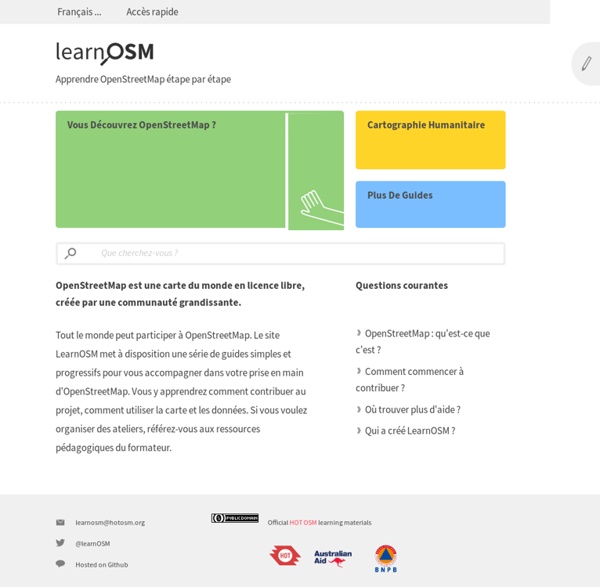
Initiation à LibreOffice Draw Il existe de nombreux logiciels disponibles sur le « marché ». Il est possible de les classer de différentes façons : selon l'usage, les métiers auxquels ils sont destinés, la licence, le prix, la qualité, le potentiel, la plate-forme pour lesquels ils sont accessibles... On classera Draw dans les logiciels de bureautique de par son appartenance à la suite LibreOffice (ou OpenOffice). Le monde de la mise en page et du dessin est dominé par deux logiciels connus sous le nom de Illustrator et de Indesign ou Xpress. Pour quels usages ? L'un des gros avantages de Draw réside dans son intégration à la suite LibreOffice. À quel prix ? Draw est un logiciel gratuit et facilite donc son adoption par diverses personnes sans sélection par l'argent. Bonne lecture.
Portail d'informations sur l'assainissement communal - Accueil Piphone (fr) Le PiPhone est un outil de campagne téléphonique développé par la Quadrature du Net. Il permet d'être mis rapidement et gratuitement en relation avec un eurodéputé, sélectionné au hasard, ou en fonction de critères particuliers (pays, groupe politique, commission...). Soit en utilisant votre logiciel de Voix sur IP. Soit en entrant votre numéro de téléphone pour être appelé et mis directement et gratuitement en relation avec le bureau d'un(e) député(e) Soit en utilisant votre téléphone et en appelant vous-même le numéro affiché. Il est développé en php5/MySQL. Si vous souhaitez contribuer au projet, vous pouvez utiliser ces outils : Video "Comment appeler un eurodéputé (à propos d'ACTA)"
Comment ajouter une carte OpenStreetMap sur un site Web Comment mettre en ligne une carte personnalisée libre OpenStreetMap sur un site Web, un blog, un forum et ainsi s’affranchir de solutions commerciales et propriétaires de type Google, Mappy… ? Rodolphe Quiédeville a eu la bonne idée de lancer un module d’intégration baptisé CartOSM afin de faciliter l’insertion de carte OpenStreetMap directement sur un site (via un iframe – widget). Le service en ligne CartOSM est gratuit et facile à utiliser. L’ajout de la carte personnalisée sur le site se déroule en 5 étapes : Positionnez la carte sur votre adresse ou l’endroit à désigner,Choisir les options de cartes à la droite de la carte,Recopiez le code HTML de l’Iframe qui s’affiche à droite de la carte,Insérez le code dans la page web de votre site, vous avez une carte libre,Avec une 4e étape optionnelle mais souhaitée : partager ce service. CartOSM utilise les données du projet OpenStreetMap en totale indépendance et n’a pas de lien direct avec le projet. Licence :
La réalité augmentée avec « Aurasma » Voici un aperçu global de la réalité augmentée avec l’application "Aurasma" et le site "studio Aurasma". Le but est que la réalité augmentée soit utilisable par tous, pour profiter d’auras déjà faites, mais surtout pour en créer soi-même, et bien sûr, en faire créer par les élèves. La réalité augmentée, qu’est-ce que c’est ? La réalité augmentée, c’est le fait de superposer des images virtuelles sur des images réelles, vues par l’intermédiaire d’une tablette ou d’un smartphone. Pour un puriste, l’image virtuelle doit s’incruster dans la réalité par un effet de transparence. Cependant, appeler un document en rapport avec le sujet peut s’avérer tout aussi utile. Voir des "auras" Voici un exemple en SVT, qui montre ce qui se passe sur l’écran de la tablette quand on vise une page d’un livre pour laquelle on a préparé une "aura" : En appuyant sur le "A" en bas de l’écran de la tablette, le menu suivant s’affiche : Chercher des auras, s’abonner à des comptes Créer des "auras" Les actions spéciales
Refuges et cabanes des Pyrenees Reforestation Alto Huayabamba (Pérou) 5.00€ TTC / arbre Projet de reforestation communautaire en Amazonie, en collaboration avec la coopérative de producteurs de cacao équitable et biologique ACOPAGRO, située à Juan Jui dans la région de San Martin au Pérou. Alto Shamboyaco (Pérou) 5.00€ TTC / arbre Projet de reforestation communautaire en Amazonie, en collaboration avec la coopérative de producteurs de café équitable et biologique ORO VERDE et la communauté d’indiens natifs kechuas de Alto Shamboyaco Dhamma Rakhsa (Thailande) 4.00€ TTC / arbre Projet de reforestation communautaire, en collaboration avec les coopératives de producteurs de riz équitables et biologiques dans la région d’Esan, et les communautés de Lampang, Chiang Mai, et Mae Teng dans le nord de la Thaïlande Kuapa Kokoo (Ghana) 4.00€ TTC / arbre Arbres au sein du projet de reforestation de la coopérative des "bons planteurs de cacao" Kuapa Kokoo, au Ghana. Femmes du Rif (Maroc) 6.00€ TTC / arbre Pur Hexagone (France) 10.00€ TTC / arbre
Journée technique : Cartographie libre et citoyenne | CRAIG - Centre Régional Auvergnat de l'Information Géographique Lieu: Maison Internationale Universitaire de Clermont-Ferrand 6 novembre 2013 : journée technique : Cartographie libre et citoyenne Le Centre Régional Auvergnat de l'Information Géographique a organisé le 6 novembre 2013 une journée sur le thème de la cartographie libre et citoyenne en s'appuyant sur l'exemple d'OpenStreetMap. Le projet OSM consiste à créer une carte libre du monde et actualisée par des citoyens contributeurs. Depuis 2010, le CRAIG contribue au projet en proposant ses orthophotographies aux contributeurs d'OSM pour enrichir la base de données du site. Avec la contribution de représentants d'OSM France et de son vice-président, de l'IGN, de Michelin, et de différents citoyens, cette journée doit permettre de mieux connaître cette initiative et ses évolutions. Programme : Accueil - café à partir de 9hDébut des présentations à 9h30Pause déjeuner 12h30-13h30Fin de la journée prévue à 17h Présentations : Avec la contribution de : Lire le communiqué de presse Retour en images :
Cours : Initiation à la mise en page avec Scribus Dans les formations que je propose d’animer il y a une initiation à la mise en page avec Scribus, logiciel libre de PAO (publication assistée par ordinateur). Chacune de mes formations fait l’objet d’un support de cours afin de laisser plus que des notes aux stagiaires. Afin de respecter la philosophie du logiciel libre (et la mienne) ces supports sont mis à disposition sous une licence libre (en l’occurrence Creative Commons Attribution – Partage dans les Mêmes Conditions 4.0 International comme le reste de ce site). Ces supports feront l’objet d’une publication en ligne au fur et à mesure de leur état d’avancement. N’hésitez pas à commenter (sur la page de contact) et à revenir le consulter ultérieurement, il ne peut que se bonifier avec le temps ! Voici la table des matières actuelle : Pour les coulisses techniques, je rédige mes cours en utilisant la syntaxe Asciidoc.
Observatoire France Très Haut Débit C O E C O, Conservation et Ecotourisme-Mozilla Firefox Créer sa réalité augmentée avec l’application Aurasma La réalité augmentée (ou RA) est la technologie qui permet d’ajouter des éléments virtuels (texte, image, vidéo, animation, son, sensation tactile…) à notre environnement proche. Aurasma, c’est tout d’abord une application mobile permettant de « lire » la réalité augmentée réalisée spécifiquement pour cette application. Elle permet également de créer sa propre réalité augmentée. En effet, on peut facilement, depuis son smartphone ou de sa tablette, incruster une image ou une vidéo sur un élément du réel. Liens de téléchargement d’Aurasma Un peu de vocabulaire : Avec l’application Aurasma, on peut créer, partager et lire des Auras. L’élément déclencheur ou Trigger image c’est ce qui est reconnu par Aurasma pour déclencher l’incrustation de l’élément virtuel ou Overlay [1]. Il est possible de créer des canaux ou channels dans lesquels seront ajoutées les Auras. Pour bien commencer : Pour créer une Aura il n’est pas utile d’autoriser l’accès de l’application au service de géolocalisation.
APLICACIONES > VISOR 3D IDEAragon Coordenadas: UTM30 ETRS89: 690000, 4500000 UTM31 ETRS89: 308800, 4608000 (31) UTM30 ED50: 690000, 4500000 (23030) UTM31 ED50: 308800, 4608000 (23031) Geográficas: 0º12'20'', 41º36'2'' Cuadrícula UTM 10 Km.: 30TXK69 Hoja 5.000: 409-62 Hoja 50.000: 353 Parcela Catastro / SIGPAC: 220010010000100113 22-1-1-0-1-113 Referencia catastral: 44900A06500073 Registro Vitícola Año 1994: 223053050000300055 Figuras de protección ambiental: PORN108, ENP203, HM240266, ES2430032, Gallocanta Catastro minero: silvia Calle: paseo maria agustin o paseo maria agustin, zaragoza Portal callejero: paseo maria agustin 36 o paseo maria agustin 36, zaragoza Municipio por INE: 50067 Localidad, municipio, comarca, nombre geográfico o topónimo,: Calatayud, Goriz, etc. Tema o producto: Cartografía, Planos, Mapas, Catastro, PNOA, Paisajes, etc. IDEAragon > APLICACIONES > VISOR 3D Acceda al Visor 3D a través de los siguientes modos de acceso al vuelo virtual: Acceso a la descarga del programa: TerraExplorer Viewer.
How to Use Padlet in the Classroom: A Fantastic Teaching Tool Padlet is a versatile, easy to use tool for every teacher’s toolkit. Let’s dive into Padlet and Learn the Basics. At the bottom of this post, I have a Padlet that is temporarily open for you to post and share your favorite edtech tools. Richard Byrne, author of Free Technology for Teachers, spent some time teaching the teachers at my school about Padlet. Padlet Website: www.padlet.com What you can share on Padlet: The box where you type or share your item in Padlet. Padlet lets youTypeRecord Your VoiceAdd a HyperlinkAdd a PhotoAdd a Document The flexibility of this tool means you could have one class padlet for the year and share resources and links throughout the year. How to Edit Your Padlet As with many tools the gear icon (as shown in the graphic below) is where you go to edit your background and change your settings. You can customize your Padlet page with a different background, title and more. Organize Your Padlet Richard Byrne taught me something new today. Padlet Resources